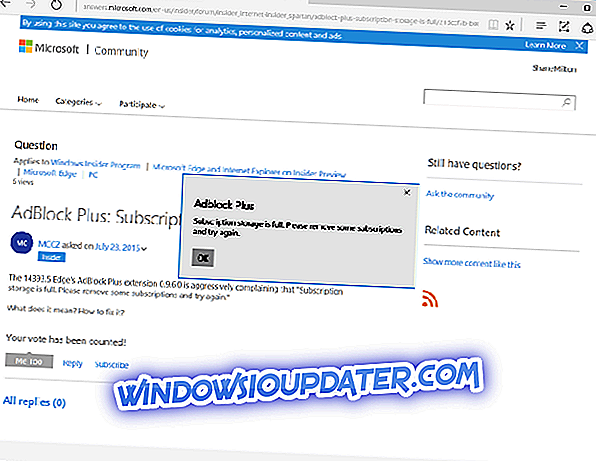TAP-Windows Adapter V9 är en nätverksdrivrutin som är nödvändig för VPN-anslutningar. Sålunda blir nätverksdrivrutinen automatiskt installerad med VPN-programvara. TAP-Windows Adapter V9-drivrutins standardmappsväg är: C: / Program Files / Tap-Windows.
Vissa användare har dock angett på forum att deras internetanslutningar inte fungerar med TAP-Windows Adapter aktiverat. Även om de inaktiverar TAP-nätverksdrivrutinen, aktiveras den automatiskt igen. Således kan användarna fortfarande inte ansluta. Här är några resolutioner för det TAP-Windows Adapter V9-felet.
Hur kan jag fixa TAP-Windows Adapter v9 nätverkskabel urkopplat fel?
- Öppna felsökaren Internetanslutningar
- Återställ anslutningen för TAP-Windows Adapter
- Avinstallera både TAP-Windows Adapter och VPN-programvara
- Återställ Windows 10
1. Öppna felsökaren Internetanslutningar
Först kan användare kolla in felsökaren Internet Connections i Windows. Det är en felsökare som kan fixa alla typer av anslutningsproblem. Så det kan vara värt att kontrollera om den felsökaren kan ge några upplösningar för anslutningsfelet TAP-Windows Adapter V9.
Följ anvisningarna nedan för att öppna felsökaren Internet Connections i Windows 10.
- Tryck på Windows-tangenten + Q snabbtangent, som öppnar Cortana.
- Ange sökordsfelsökningen i Cortana och öppna Felsök .

- Välj Internetanslutningar och klicka på Kör felsökaren för att öppna fönstret direkt nedan.

- Välj felsökningen för min anslutning till Internet- alternativet.
- Gå sedan igenom de lösningar som felsökaren tillhandahåller.
2. Återställ anslutningen för TAP-Windows Adapter
Återställer TAP-adaptern, genom att inaktivera och återaktivera den, återställer sina nätverksfunktioner. Så det kan också fixa TAP-Windows Adapter V9-felet.
Användare kan återställa TAP-adaptern enligt följande.
- Öppna Cortanas sökruta.
- Ange nätverk i Cortanas textrutan och välj Nätverksstatus för att öppna fönstret som visas direkt nedan.

- Klicka på Nätverks- och delningscenter för att öppna fönstret i ögonblicksbilden nedan.

- Klicka sedan på Ändra adapterinställningar för att öppna kontrollpanelens applet som visas nedan.

- Högerklicka på TAP-Windows Adapter och välj Inaktivera .
- Vänta en minut och högerklicka på TAP-Windows Adapter och välj Aktivera .
3. Avinstallera både TAP-Windows Adapter och VPN Software
Den bästa lösningen för TAP-Windows Adapter V9-felet kan vara att avinstallera TAP-adaptern, vilket i slutändan är källan till anslutningsproblemet. Det är emellertid inte alltid tillräckligt för att avinstallera den här adaptern eftersom VPN-programvaran installerat kan installera om den saknade nätverksdrivrutinen som den behöver.
Så, användare måste också avinstallera VPN-programvara. Så här kan användarna avinstallera TAP-adaptern och VPN-programvaran.
- Högerklicka på Start-knappen och välj Enhetshanteraren .

- Dubbelklicka på Nätverksadaptrar för att expandera den kategorin.
- Högerklicka på TAP-Windows Adapter V9 och välj Avinstallera enhet.
- Tryck sedan på Avinstallera- knappen för att ta bort enheten.
- För att avinstallera VPN-programvaran, tryck på Windows-tangenten + R snabbtangent.
- Ange appwiz.cpl i Kör, och tryck på Retur- tangenten.

- Välj sedan VPN-programvaran som anges i appleten Program och funktioner .
- Tryck på Avinstallera- knappen för att ta bort den valda VPN-programvaran.
- Klicka på Ja för att bekräfta.
- Starta sedan om Windows efter avinstallation av TAP-adaptern och VPN-programvaran.
Användare som föredrar att behålla VPN-programvaran kan försöka installera om den. Om du installerar om programvaran kan du också lösa anslutningsfelet. För att göra det, ladda ner den senaste versionen av VPN-klientprogramvaran och installera den. Det kommer också att installera om TAP-adaptern.
Om din VPN-klient ger dig problem, kanske du borde ta bort den och byta till en annan. CyberGhost VPN är en snabb och pålitlig VPN-klient, så om du behöver en ny VPN-klient, var noga med att prova den.
Varför välja CyberGhost? Cyberghost för Windows- 256-bitars AES-kryptering
- Över 3000 servrar över hela världen
- Bra pris plan
- Bra stöd
4. Återställ Windows 10
Vissa användare har också bekräftat att återställning av Windows 10 åtgärdar TAP-Windows Adapter V9-felet. Användare kan återställa Windows 10 och behålla sina filer. Men de måste installera om program och program som inte var förinstallerade.
Dessutom kan du också behöva ställa in din standardinternetanslutning igen. Användare kan återställa Windows 10 enligt följande.
- Öppna Cortana-appen och skriv in reset som sökordet.
- Klicka på Återställ den här datorn för att öppna fönstret som visas direkt nedan.

- Klicka på Komma igång för att öppna fönstret Återställ detta dator.

- Tryck på knappen Håll mina filer .
- Klicka på Nästa och välj sedan Återställ .
Så det är hur användarna kan fixa TAP-Windows Adapter V9-felet för att återställa sina anslutningar. Om du avinstallerar TAP-adaptern och VPN-programmet löser problemet vanligtvis problemet. Då kan användarna försöka installera om antingen det ursprungliga VPN-paketet eller en alternativ VPN-klient.
Relaterade artiklar att kolla in
- Fix: VPN-fel på Windows 10
- Fix: VPN-problem